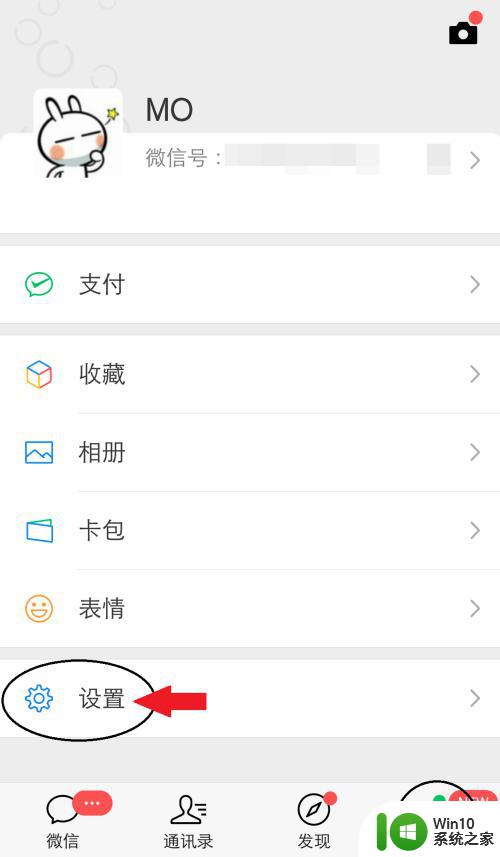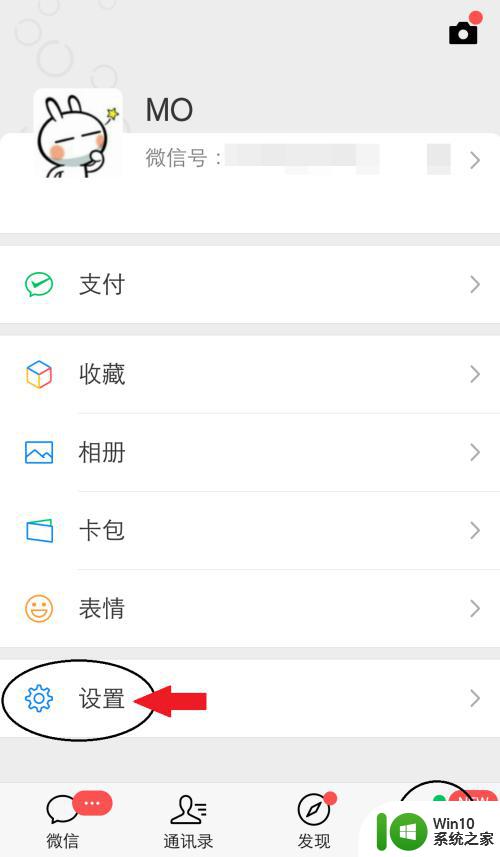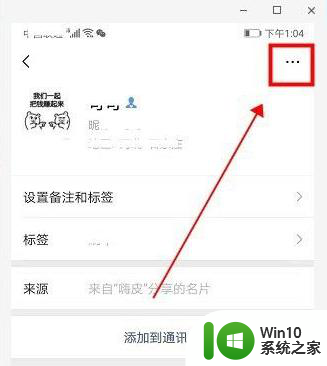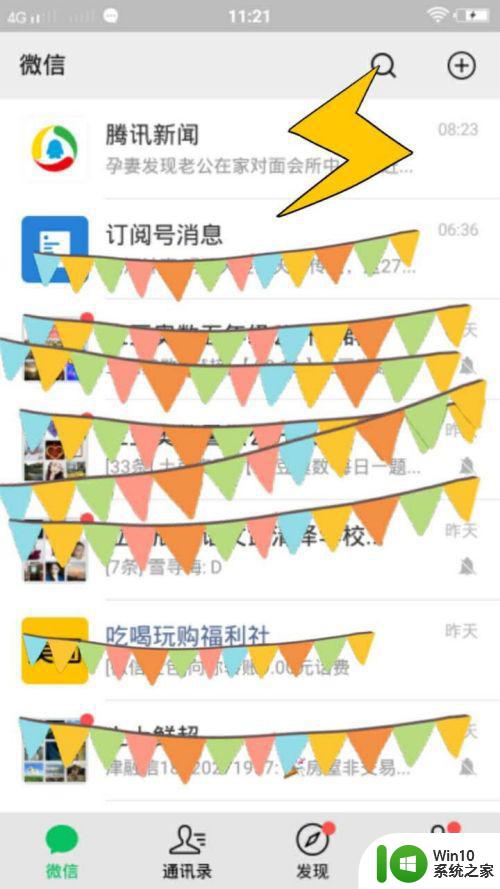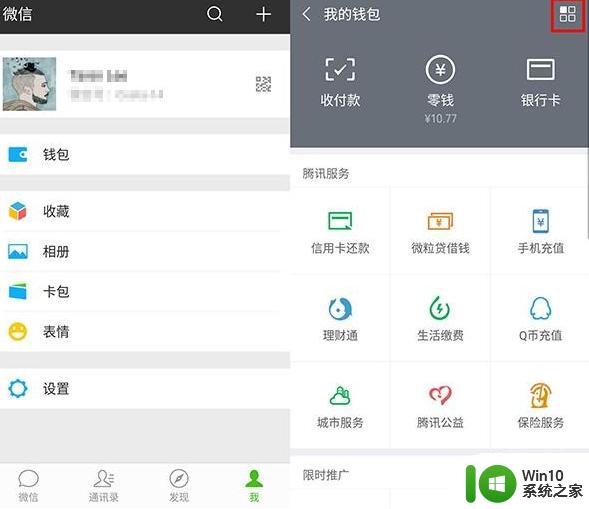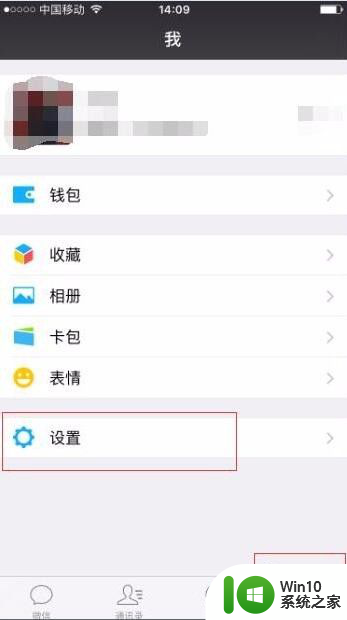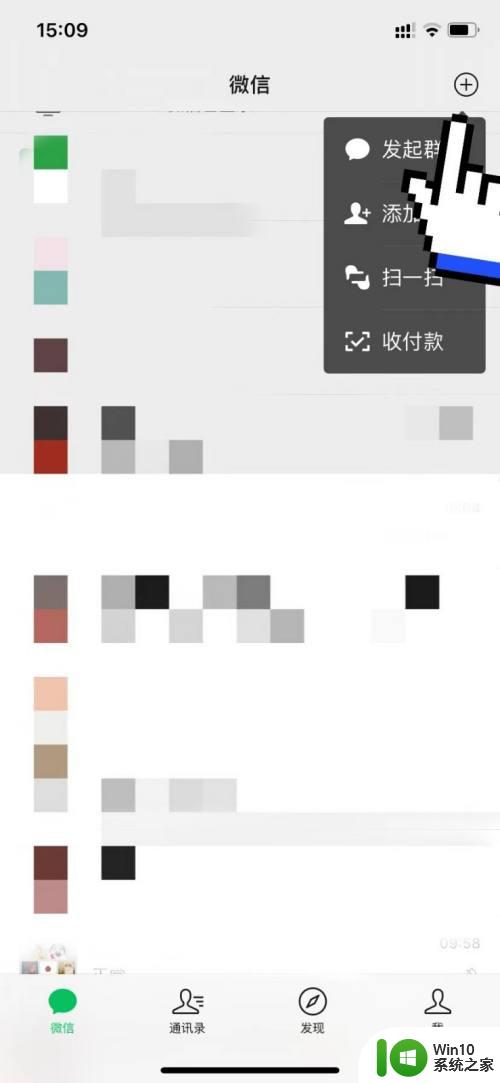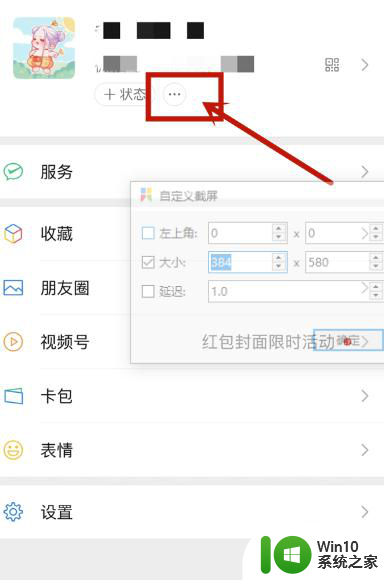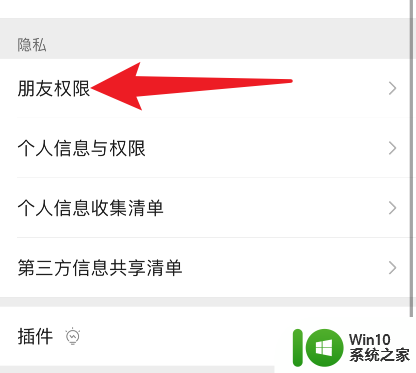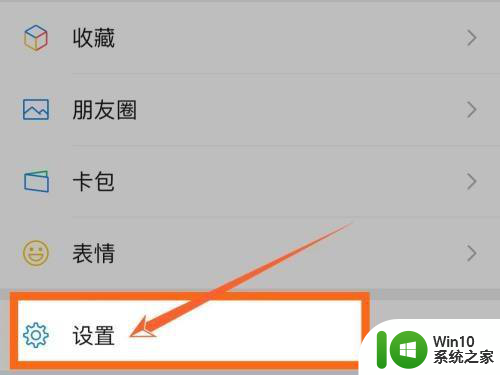电脑版微信添加好友操作方法 pc微信怎么加好友
微信作为用户日常办公的重要的通讯工具,许多用户的电脑中也会有安装pc微信,而对于手机端微信的操作,相信大多数用户都已经了如指掌了,不过有用户却不懂得在pc微信中加好友,那么电脑版微信添加好友操作方法呢?这里小编就来告诉大家pc微信怎么加好友。
具体方法:
1、首先我们先运行微信电脑版并通过手机扫描登录我们自己的微信账号确认登录。
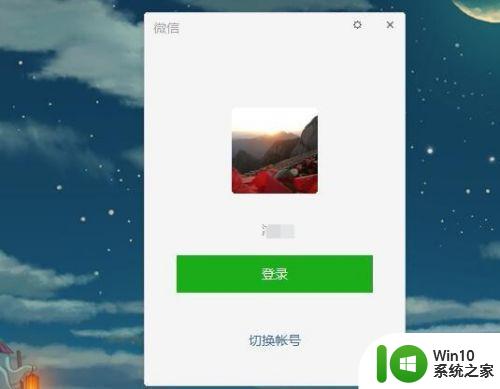
2、登录微信电脑版后我们就进入了微信聊天界面了,鼠标移动到左侧的通讯录图标点击进入。
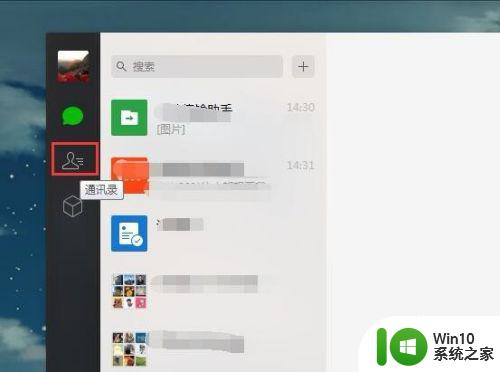
3、在微信电脑版的通讯录中我们可以看到群聊和好友,当然了加好友新的朋友得图标也在上面,点击一下加新的朋友。然后就没有然后了,右侧不显示任何内容,说明我们不能通过搜索的方式加好友。
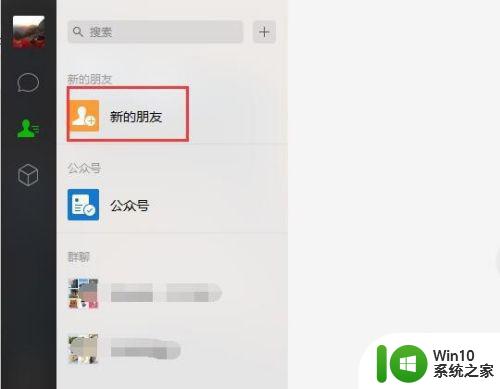
4、但是我们可以加下方群聊中的陌生好友,点击群聊中的一个好友。
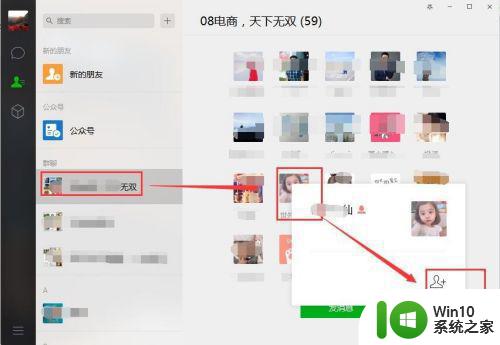
5、然后在点击一下加好友的图标,就可以弹出加好友页面了,然后我们申请就可以了。
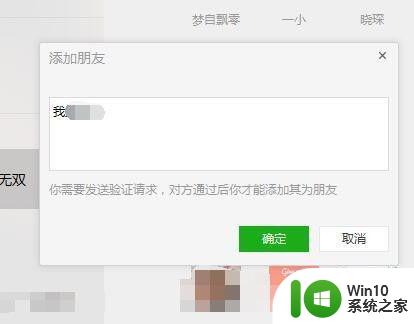
6、所以综合判断微信电脑版是可以加好友的,就是不能主动搜索加好友,只能通过群聊的页面或者好友推荐才能加好友。
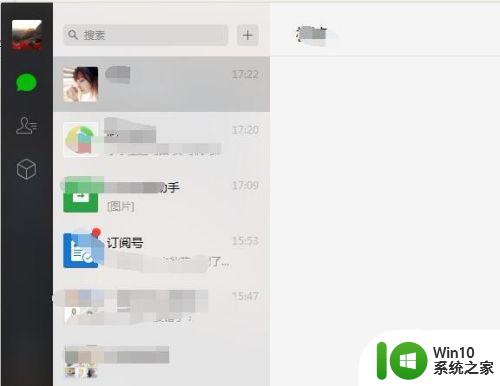
上述就是关于pc微信怎么加好友了,还有不懂得用户就可以根据小编的方法来操作吧,希望能够帮助到大家。